La mejor respuesta: Sí, Disney Plus (Disney +) admite contenido de Chromecasting desde su teléfono o tableta Android. Ya sea que su televisor sea nuevo o viejo, inteligente o "tonto", puede ver Disney + en él con un Chromecast. El Chromecast Ultra también es compatible con Dolby Vision para contenido HDR, pero no es compatible con Dolby Atmos, por lo que no obtendrá sonido envolvente 5.1.
- Desechar: Disney + ($ 7 / mes en Disney +)
- Actualice su televisor: Google Chromecast ($ 35 en Best Buy)
Google Chromecast es compatible con Disney +
Entre las muchas plataformas que Disney + en el lanzamiento se admiten los dispositivos integrados Google Chromecast y Chromecast. Esta es una gran noticia porque significa que es muy fácil cambiar entre mirar en un teléfono a mirar en la pantalla grande en casa, incluso si no tiene un televisor con Android TV o Roku integrado. Usar Disney + en un Chromecast es tan fácil como tres toques.
Cómo ver Disney + en un Chromecast
- Abierto Disney + en su teléfono, tableta o computadora de escritorio.
- Toque en el icono de reparto en la esquina superior derecha de la pantalla.
- Para Chromecast desde Disneyplus.com, debe tocar el ícono de transmisión en el reproductor web, así que comience reproducir un video y luego aparecerá el ícono de Chromecast en la esquina superior derecha junto a los subtítulos icono.
- Toque en el Chromecast al que le gustaría enviar.
-
Golpear Tocar en cualquier contenido que desee ver. Se abrirá una pantalla de control de reproducción en la que puede pausar, rebobinar, avanzar o silenciar el audio.
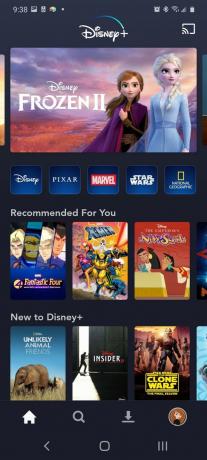

 Fuente: Ara Wagoner / Android Central
Fuente: Ara Wagoner / Android Central
El interruptor de silencio fácil solo está disponible cuando se utiliza Chromecast, así que si eres como yo y tiendes a silenciar escenas particularmente dignas de vergüenza, en realidad puede preferir Chromecasting a jugar a través de la aplicación en Android TV. Para detener la transmisión, simplemente toque el ícono de transmisión en la esquina superior derecha nuevamente y toque Deja de transmitir.
Errores comunes de Chromecast en Disney +
Si bien la transmisión ha sido una experiencia bastante fluida en mi uso personal, hay algunas peculiaridades comunes que los usuarios de Chromecast han informado. El problema más frecuente es que, a veces, cuando comienzas a ver una película o un episodio, viendo antes del final, es posible que el video comience al principio cuando intentas continuar donde lo dejaste apagado. Ha mejorado con el paso del tiempo, pero todavía surge de vez en cuando.
Algunos usuarios también han informado casos en los que la transmisión se detendrá y luego finalizará, pero estos casos generalmente ocurren cuando los servidores están sobrecargados y transmitiendo en todas plataformas está fallando.
Mientras conocemos el Chromecast Ultra puede admitir la reproducción HDR a través de Dolby Vision, ha habido resultados mixtos al intentar transmitir películas y programas que sabemos que tienen 4K, como The Mandaorian. Si está viendo una imagen de 1080p incluso cuando usa un Chromecast Ultra con un televisor 4K, recuerde que para que Disney detecte la condiciones y habilitar la reproducción 4K, el televisor 4K al que está conectando su Chromeast Ultra debe ser compatible con HDCP 2.2. Además, tanto el Chromecast Ultra y tu TV necesita ser compatible con Dolby Vision.
Ara Waggoner
Ara Waggoner es un escritor en Android Central. Ella pone temas a los teléfonos y toca Google Play Music con un palo. Cuando no escribe ayuda y explicaciones, sueña con Disney y canta melodías de programas. Si la ves sin auriculares, CORRE. Puedes seguirla en Twitter en @arawagco.
